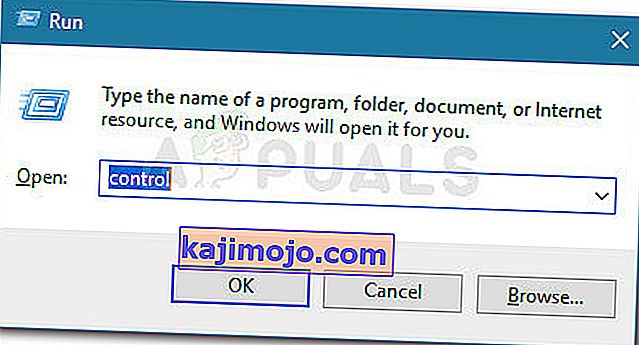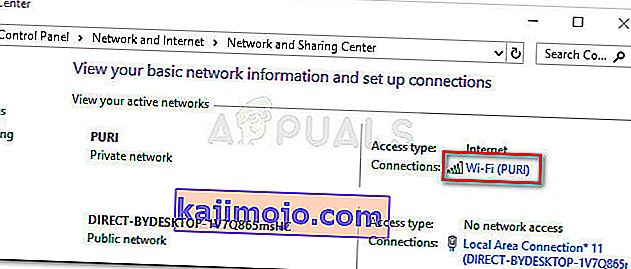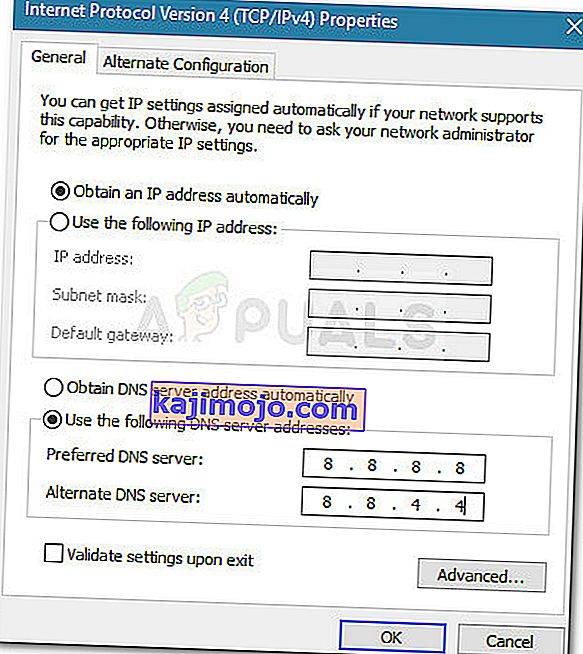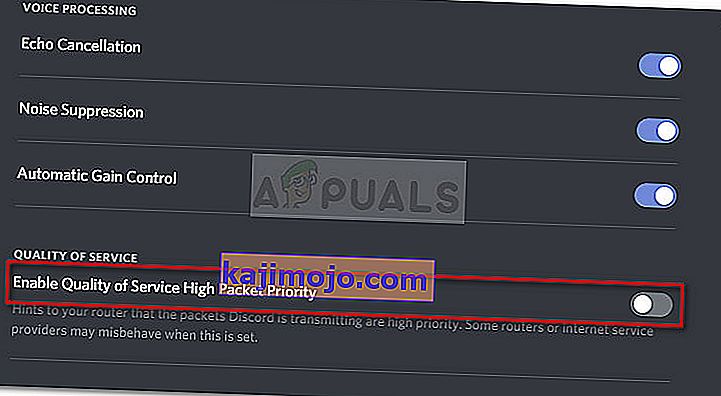ผู้ใช้ Discord จำนวนมากถูกป้องกันไม่ให้เข้าร่วมช่องเสียงเนื่องจากข้อผิดพลาดNo Route ข้อผิดพลาด No Route อยู่ในหมวดหมู่เดียวกับข้อผิดพลาด ICE Checking และ Stuck RTC Connecting ในทุกกรณี Discord จะหยุดอยู่ในแทร็กเมื่อพยายามเชื่อมต่อกับเซิร์ฟเวอร์เสียง
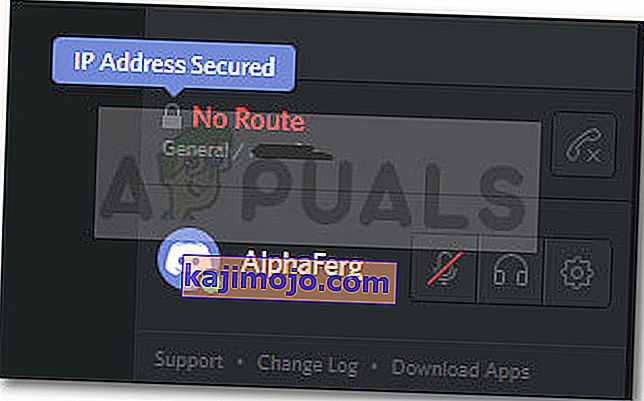
อะไรเป็นสาเหตุของข้อผิดพลาด Discord No Route
หลังจากตรวจสอบปัญหาและดูรายงานผู้ใช้ต่างๆแล้วเราได้จัดการเพื่อระบุสถานการณ์บางอย่างที่อาจเกิดข้อผิดพลาดนี้:
- ที่อยู่ IP ที่กำหนดให้กับพีซีมีการเปลี่ยนแปลงซึ่งโดยทั่วไปจะเกิดขึ้นกับ Dynamic IP ที่มีการเปลี่ยนแปลงเป็นประจำ ในกรณีนี้วิธีแก้ปัญหาทำได้ง่ายเพียงรีสตาร์ท Modem + Router + Computer
- ไฟร์วอลล์หรือโปรแกรมป้องกันไวรัสของบุคคลที่สามขึ้นบัญชีดำไม่ลงรอยกัน - เมื่อใดก็ตามที่เกิดเหตุการณ์นี้ขึ้น Discord จะไม่ได้รับอนุญาตให้รักษาการเชื่อมต่อขาออกกับเซิร์ฟเวอร์ภายนอก
- คอมพิวเตอร์กำลังใช้ VPN โดยไม่มี UDPซึ่งเป็นเหตุการณ์ปกติเนื่องจาก Discord ได้รับการออกแบบมาให้ใช้งานได้เฉพาะกับโซลูชัน VPN ที่มี UDP (User Datagram Protocol)
- Discord ถูกบล็อกโดยผู้ดูแลระบบเครือข่าย - หากคุณพยายามใช้ Discord ในที่ทำงานหรือจากเครือข่ายโรงเรียน Discord อาจถูกบล็อก
- ขอบเขตเสียงของเซิร์ฟเวอร์ไม่เข้ากันกับไคลเอนต์ของคุณ - มีรายงานว่าเกิดขึ้นเมื่อคุณพยายามเชื่อมต่อกับเซิร์ฟเวอร์ที่โฮสต์ในทวีปอื่น วิธีแก้ไขในกรณีนี้คือขอให้ผู้ดูแลระบบเปลี่ยนขอบเขตเสียงของเซิร์ฟเวอร์
- QoS ใช้ไม่ได้กับเครือข่ายของคุณ - บางทีเครือข่ายของคุณอาจไม่รองรับ Quality of Service High Packet Priority โชคดีที่คุณสามารถปิดใช้งานได้จากการตั้งค่าเสียงและวิดีโอ
วิธีแก้ไข No Route Error
หากคุณกำลังมองหาวิธีแก้ไขข้อผิดพลาด Discord นี้บทความนี้จะรวบรวมขั้นตอนการแก้ปัญหา ด้านล่างนี้คุณมีวิธีการต่างๆมากมายที่ผู้ใช้รายอื่นที่อยู่ในสถานการณ์เดียวกันได้ปฏิบัติตามเพื่อแก้ไขปัญหาได้สำเร็จ
เพื่อให้แน่ใจว่าได้ผลลัพธ์ที่ดีที่สุดให้เริ่มต้นด้วยวิธีแรกและลดระดับลงจนกว่าคุณจะพบกับการแก้ไขที่มีประสิทธิภาพในการแก้ไขปัญหาสำหรับสถานการณ์เฉพาะของคุณ
แต่ก่อนที่จะดำเนินการแก้ไขปัญหานี้ตรวจสอบให้แน่ใจว่าเครือข่ายของคุณเป็นแบบส่วนตัว (ไม่ใช่สาธารณะ)
วิธีที่ 1: รีสตาร์ทโมเด็ม / เราเตอร์และคอมพิวเตอร์
ก่อนอื่นตรวจสอบให้แน่ใจว่าปัญหาไม่สามารถแก้ไขได้ด้วยการรีสตาร์ทแบบธรรมดา ไม่มีเส้นทาง ข้อผิดพลาดที่มักจะพบในกรณีที่การเชื่อมต่อ IPV6 ถูกรบกวนโดย IP แบบไดนามิกที่ช่วยให้การเปลี่ยนแปลง
คุณสามารถตรวจสอบว่าปัญหานี้เกิดขึ้นชั่วคราวหรือไม่โดยการรีสตาร์ทเราเตอร์ (หรือโมเด็ม) และพีซีของคุณ ไม่จำเป็นต้องรีเซ็ตการตั้งค่าเครือข่ายของเส้นทางของคุณคุณสามารถถอดปลั๊กสายไฟออกแล้วเสียบกลับเข้าไปใหม่
ในการเริ่มต้นครั้งถัดไปให้ตรวจสอบว่าคุณสามารถเชื่อมต่อกับเซิร์ฟเวอร์เสียงของ Discord โดยไม่สะดุดกับข้อผิดพลาด No Route หากข้อผิดพลาดยังคงเกิดขึ้นให้ดำเนินการต่อด้วยวิธีการถัดไปด้านล่าง
วิธีที่ 2: ถอนการติดตั้ง 3rd Party Firewall หรือ Whitelist Discord (ถ้ามี)
อีกสาเหตุที่เป็นไปได้สำหรับข้อผิดพลาด No Root คือ AV หรือไฟร์วอลล์ที่มีการป้องกันมากเกินไปซึ่งขัดขวางไม่ให้ Discord รักษาการเชื่อมต่อขาออก การพิจารณาว่าโซลูชันความปลอดภัยของคุณก่อให้เกิดข้อผิดพลาดนั้นยุ่งยากหรือไม่เนื่องจากการปิดใช้งานการป้องกันแบบเรียลไทม์จะไม่สามารถสรุปได้เนื่องจากกฎเดิมจะยังคงอยู่อย่างมั่นคง
วิธีเดียวที่จะตรวจสอบว่าสถานการณ์นี้ใช้ได้หรือไม่คือการถอนการติดตั้งโซลูชันป้องกันไวรัสของคุณอย่างสมบูรณ์และดูว่า Discord สามารถเชื่อมต่อกับเซิร์ฟเวอร์เสียงใหม่ได้หรือไม่ นี่คือคำแนะนำโดยย่อเกี่ยวกับวิธีการทำอย่างถูกต้อง:
- กดปุ่มWindows + Rเพื่อเปิดกล่องโต้ตอบเรียกใช้ แล้วพิมพ์“ appwiz.cpl ” และกดEnterเพื่อเปิดโปรแกรมและคุณลักษณะ

- ภายในโปรแกรมและคุณลักษณะเลื่อนลงเพื่อค้นหาโซลูชันการรักษาความปลอดภัยของบุคคลที่สามจากนั้นคลิกขวาแล้วเลือกถอนการติดตั้ง
- ทำตามคำแนะนำบนหน้าจอเพื่อถอนการติดตั้ง AV หรือไฟร์วอลล์ของ บริษัท อื่นออกจากระบบของคุณ
- ทำตามคำแนะนำนี้เพื่อให้แน่ใจว่าคุณได้ลบไฟล์ที่เหลือทั้งหมดออกจากโซลูชันความปลอดภัย
- รีบูตเครื่องคอมพิวเตอร์และดูว่าDiscordสามารถเชื่อมต่อได้โดยไม่มีปัญหาหรือไม่
วิธีที่ 3: ลบ VPN ของคุณหรือใช้หนึ่งกับ UDP (ถ้ามี)
ข้อผิดพลาดนี้โดยเฉพาะอย่างยิ่งนอกจากนี้ยังมีรายงานว่าจะเกิดขึ้นเมื่อหากผู้ใช้เป็นอย่างแข็งขันโดยใช้วิธีการแก้ปัญหา VPN ที่ไม่ได้กำหนดค่าการใช้UDP (User Datagram Protocol) ปัญหานี้เกิดขึ้นเนื่องจากแอป Discord ไม่ได้ออกแบบมาให้ทำงานกับ VPN ที่ไม่ได้ใช้ User Datagram Protocol
หากคุณกำลังใช้โซลูชัน VPN โปรดปรึกษาเว็บไซต์ผู้ให้บริการสำหรับข้อมูลเกี่ยวกับการใช้งาน UDP คุณยังสามารถตรวจสอบได้ว่า VPN เป็นสาเหตุของปัญหาหรือไม่โดยปิดใช้งานและพยายามเชื่อมต่อกับ Discord กับเซิร์ฟเวอร์เสียงใหม่
หากคุณพิจารณาแล้วว่าโซลูชัน VPN ของคุณเป็นสาเหตุของปัญหาจริงๆคุณสามารถเลือกใช้ผู้ให้บริการ VPN รายอื่นหรือปิดใช้ "บริการไม่เปิดเผยตัวตน" ในขณะที่คุณใช้ความไม่ลงรอยกัน
หากวิธีนี้ใช้ไม่ได้กับสถานการณ์ของคุณให้ทำตามวิธีถัดไปด้านล่าง
วิธีที่ 4: ตรวจสอบว่า Discord ถูกบล็อกโดยผู้ดูแลระบบเครือข่ายของคุณหรือไม่
หากคุณพบเพียงข้อผิดพลาดนี้เมื่อพยายามใช้ DIscord จากเครือข่ายที่ทำงานหรือโรงเรียนผู้ดูแลระบบเครือข่ายอาจบล็อกแอปการสื่อสาร
แม้ว่าสิ่งนี้จะทำให้คุณมีปัญหา แต่ก็มีการปรับแต่งอย่างหนึ่งที่คุณสามารถทำได้เพื่อให้ Discord สื่อสารกับเซิร์ฟเวอร์ภายนอกและหลีกเลี่ยงข้อผิดพลาดNo Route นี่คือสิ่งที่คุณต้องทำ:
- กดปุ่มWindows + Rเพื่อเปิดกล่องโต้ตอบเรียกใช้ จากนั้นพิมพ์คำว่า“ ควบคุม ” และกดEnterเพื่อเปิดแผงควบคุม
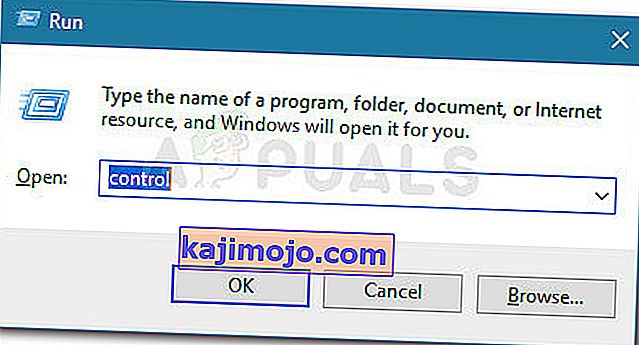
- ภายในแผงควบคุมไปที่เครือข่ายและอินเทอร์เน็ต> Network and Sharing Center จากนั้นคลิกที่การเชื่อมต่อเชื่อมโยงหลายมิติที่เกี่ยวข้องกับการเชื่อมต่อเครือข่ายส่วนตัวของคุณ
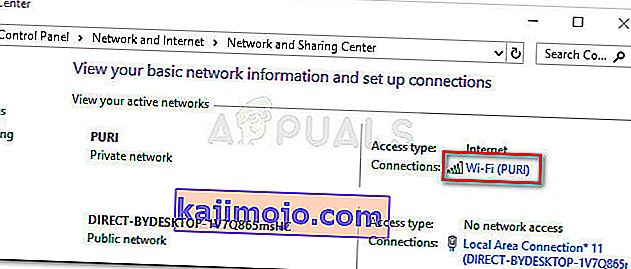
- ในหน้าต่างถัดไปคลิกที่Properties
- ในหน้าจอPropertiesของการเชื่อมต่อของคุณไปที่แท็บ Networking เลือกInternet Protocol Version 4 (TCP / IPv4) แล้วคลิกPropertiesอีกครั้ง

- ถัดไปเลื่อนลงไปที่การตั้งค่าเซิร์ฟเวอร์ DNS และการเปลี่ยนไปใช้ที่อยู่ DNS เซิร์ฟเวอร์ต่อไปนี้ ตอนนี้ตั้งค่าของ เซิร์ฟเวอร์DNS ที่ต้องการเป็น8 8 8 8และค่าของเซิร์ฟเวอร์ DNS สำรองเป็น8 8 4 4 จากนั้นคลิกตกลง เพื่อบันทึกการเปลี่ยนแปลง
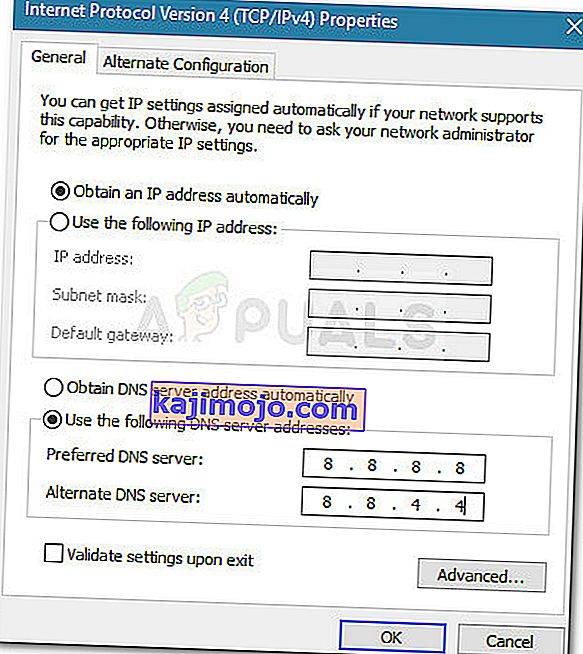
- ปิดหน้าต่างที่เปิดอยู่ทั้งหมดและรีบูตเครื่องคอมพิวเตอร์ของคุณ ในการเริ่มต้นครั้งถัดไปแอป Discord ของคุณควรเชื่อมต่อกับเซิร์ฟเวอร์เสียงใหม่โดยไม่มีข้อผิดพลาดNo route หากข้อผิดพลาดเดิมยังคงอยู่ให้ดำเนินการต่อด้วยวิธีการถัดไปด้านล่าง
วิธีที่ 5: เปลี่ยนภูมิภาคเสียงของเซิร์ฟเวอร์
หากคุณได้รับข้อผิดพลาดนี้เมื่อพยายามเชื่อมต่อกับเพื่อนที่อาศัยอยู่ในทวีปอื่นปัญหามักเกิดขึ้นเนื่องจากเซิร์ฟเวอร์มีขอบเขตเสียงที่แตกต่างจากตัวคุณเอง
ในกรณีนี้วิธีแก้ไขคือขอให้ผู้ดูแลระบบของเซิร์ฟเวอร์ตั้งค่าขอบเขตเสียงที่แตกต่างจากการตั้งค่าเซิร์ฟเวอร์ ผู้ดูแลระบบสามารถเปลี่ยนแปลงการตั้งค่าเซิร์ฟเวอร์ได้โดยไปที่การตั้งค่าเซิร์ฟเวอร์> ภูมิภาคเซิร์ฟเวอร์
วิธีที่ 6: ปิดใช้งาน QoS จากการตั้งค่าเสียงและวิดีโอ
มีรายงานหลายกรณีของข้อผิดพลาด Discord No Route ที่ได้รับการแก้ไขโดยปิดใช้งาน QoS จากการตั้งค่าผู้ใช้ เป็นที่ทราบกันดีว่าปัญหานี้เกิดขึ้นกับคอมพิวเตอร์ที่ไม่สามารถรักษาคุณภาพการบริการที่มีลำดับความสำคัญของแพ็กเก็ตสูงได้
โชคดีที่ปัญหานี้สามารถแก้ไขได้อย่างง่ายดายโดยปิดใช้งาน QoS (คุณภาพการบริการ) จากการตั้งค่าผู้ใช้ นี่คือคำแนะนำโดยย่อเกี่ยวกับวิธีการทำสิ่งนี้:
- เปิดDiscordและคลิกที่ไอคอนรูปเฟืองใกล้บัญชีของคุณ (มุมล่างซ้าย)
- ถัดไปเลื่อนลงไป App การตั้งค่าและคลิกที่เสียงและวิดีโอ
- พวกเขา เลื่อนลงไปที่ Quality of Service และตรวจสอบให้แน่ใจว่าการสลับที่เกี่ยวข้องกับEnable Quality of Service High Packet Priority ถูกปิดใช้งาน
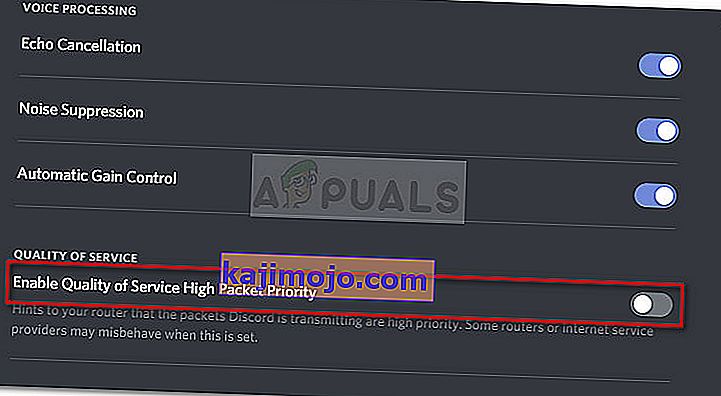
- ปิด Discord เปิดอีกครั้งและดูว่าข้อผิดพลาดNo Routeยังคงเกิดขึ้นหรือไม่ หากคุณยังคงเห็นข้อผิดพลาดเดิมให้ดำเนินการต่อด้วยวิธีการถัดไปด้านล่าง
วิธีที่ 7: ล้างการตั้งค่า DNS
ผู้ใช้สองรายรายงานว่าปัญหาได้รับการแก้ไขแล้วหลังจากที่พวกเขาใช้ชุดคำสั่งใน Command Prompt เพื่อรีเซ็ตการกำหนดค่า IP ผู้ใช้บางรายรายงานว่าขั้นตอนต่อไปนี้แก้ไขปัญหาได้อย่างถาวรในขณะที่คนอื่น ๆ รายงานว่าต้องทำซ้ำขั้นตอนเหล่านี้เป็นประจำเพื่อหลีกเลี่ยงข้อความแสดงข้อผิดพลาด
นี่คือคำแนะนำโดยย่อเกี่ยวกับขั้นตอนในการรีเซ็ตการกำหนดค่า IP ของคุณ:
- กดปุ่มWindows + Rเพื่อเปิดกล่องโต้ตอบเรียกใช้ จากนั้นพิมพ์“ cmd ” แล้วกดCtrl + Shift + Enterเพื่อเปิด Elevated Command Prompt

- ในพรอมต์คำสั่งที่ยกระดับให้พิมพ์คำสั่งต่อไปนี้แล้วกดEnter :
ipconfig / release
- เมื่อปล่อยการกำหนดค่า IP ปัจจุบันแล้วให้พิมพ์คำสั่งต่อไปนี้แล้วกดEnterเพื่อล้าง DNS:
ipconfig / flushdns
- สุดท้ายพิมพ์คำสั่งต่อไปนี้เพื่อต่ออายุการกำหนดค่า IP:
ipconfig / ต่ออายุ
- รีบูตเครื่องของคุณและดูว่าข้อผิดพลาดNo Routeได้รับการแก้ไขหรือไม่เมื่อเริ่มต้นครั้งถัดไป
หากยังไม่ได้ผลสำหรับคุณอาจเป็นเพราะไฟร์วอลล์ของเราเตอร์เครือข่ายบล็อก Discord หากต้องการแยกแยะให้ลดการตั้งค่าไฟร์วอลล์ของเครือข่ายของคุณหรือเปลี่ยนไปใช้เครือข่ายอื่น คุณสามารถเลือกใช้ฮอตสปอตของโทรศัพท์มือถือของคุณได้